No podemos negar que la emulación es una excelente manera de revivir aquellos grandes juegos que nos hicieron vivir momentos únicos y nos traen hermosos recuerdos. Pero nada mejor que usar un mando real de GameCube o Wiimote en Dolphin para conseguir una mejor sensación.
Si bien podemos usar cualquier clase de mando USB o el mismo teclado y ratón. Lo cierto, es que, para tener una experiencia más cercana y original, es fundamental usar los mandos originales de estas consolas y es muy fácil hacerlo en un emulador como Dolphin.
Hoy vamos a ver cómo usar un mando real de GameCube o Wiimote en Dolphin de una manera bastante sencilla. La forma de configurar estos controles puede parecer larga, ciertamente lo es. Sin embargo, no es para nada complicado y deberás hacerlo una única vez.
Requisitos para conectar un Wiimote real en Dolphin
Lo primero que vas a necesitar evidentemente es un ordenador potente. ¿Parece algo bastante obvio? Lo sabemos, el problema es que no querrás realizar toda la configuración del emulador y el Wiimote para después encontrarte con la sorpresa de que ningún juego funciona de manera adecuada ¿Cierto?
Otra cosa fundamental que necesitamos es tener conexión Bluetooth. Por lo tanto, si vas a realizar esta configuración desde un ordenador de escritorio, necesitas tener una placa Bluetooth en tu PC para poder seguir con el tutorial.
Evidentemente un Wiimote, incluso puedes usar el nunchuk. En Dolphin podremos configurar hasta 4 Wiimotes diferentes de la misma forma que lo haremos con uno. A su vez necesitamos una barra sensora inalámbrica. Sin embargo, este complemento es totalmente opcional en este tutorial.
Cómo instalar Wiimote mediante Bluetooth
Lo que debemos hacer es lograr que el sistema operativo detecte a través del receptor Bluetooth nuestro mando Wiimote. Para conseguirlo, vamos a tener que seguir los pasos que te detallamos a continuación.
- Da clic derecho en el icono de Bluetooth que se encuentra debajo a la derecha del sistema operativo y luego selecciona “Agregar dispositivo”.
- En ese preciso momento vamos a tener que presionar los botones 1 y 2 del Wiimote para que Windows lo detecte. El nombre que tomara es Nintendo más un código.
- Debemos presionar “Siguiente” para seguir con el proceso.
- Ahora vamos a tener que emparejar los dispositivos conectados. Como no vamos a intercambiar ninguna clase de datos importantes y privados. Simplemente debemos elegir la opción de “Aparear sin usar códigos”.
Y eso sería todo para que tu ordenador pueda detectar tu Wiimote. Lo que debemos hacer a continuación es configurar Dolphin para que el control funcione de manera adecuada.
Cómo configurar Wiimote en Dolphin
Ya conseguimos que Windows detecte nuestro Wiimote. Lo que deberemos hacer a continuación, es configurar Dolphin para poder usarlo en cualquier juego. Para esto vamos a tener que descargar el emulador desde su sitio web oficial.
- Una vez descargado e instalado, vamos a tener que ejecutarlo y presionar en el icono de “Mandos” que se encuentra en la parte superior del programa.
- A continuación, en “Input Source” vamos a seleccionar “Real Wiimote” esto hará que el emulador configure todo de acuerdo a la información que le llega desde el Bluetooth.
- Luego de esto tendrás que ir a emparejar a través de Pair Up. Presiona el botón y el mando debería vibrar. De esta forma sabemos que Dolphin está reconociendo el dispositivo y se encuentra conectado.
Te recomendamos que mantengas la opción “Reconocect Wiimote on Disconnect”, ya que de esta forma si por algún motivo tu Wiimote se desconecta, Dolphin se encargara de conectarlo automáticamente.
Cómo usar un control o mando de GameCube en Dolphin
Si no deseas usar un Wiimote y te resulta mucho más cómodo el clásico mando de GameCube entonces deberás seguir el tutorial que te dejaremos un poco más abajo.
Lo que necesitamos
Vamos a necesitar, evidentemente, un control original de GameCube. Siempre recomendamos los originales, ya que su calidad es superior y duran mucho más.
- Un adaptador de controlador USB GameCube. Evidentemente es fundamental contar con el adaptador de Nintendo, existe uno oficial. A su vez podemos encontrarnos la opción de MayFlash, que da mejores resultados.
- Vamos a necesitar Zadig, se trata de un programa gratuito que nos permite configurar el control de GameCube en Dolphin sin problemas.
- Vas a necesitar dos puertos USB libres en tu ordenador. Esto es para que el control pueda vibrar y obtengamos un mejor rendimiento del mismo.
Cómo usar un mando de GameCube en Dolphin
Lo primero que debes tener en cuenta es que, si estás usando un adaptador no oficial que ofrece cambiar entre modos “Wii U” y “PC” entonces vas a tener que configurarlo en “Wii U”. Dolphin cuenta con soporte nativo para mandos de GameCube luego de instalar los drivers adecuados.
- Conecta el adaptador y luego abre Zadig. En caso de que no te interese que el mando vibre, entonces no hace falta que tengas dos puertos USB. El cable USB blanco es justamente para esto.
- Dentro de la app Zadig, tendrás que ir al menú de “Opcions” y luego ve a “List All Devices”.
- En el menú que aparece tendrás que buscar “WUP-028” y seleccionarlo, este sería el adaptador.
- Tendrás que verificar el campo “ID USB” que se encuentra justo debajo del cuadro del controlador. Comprueba que el ID del USB sea “0573 0337”.
Advertencia: debemos tener en cuenta que si el ID USB que se muestra es incorrecto. Lo más recomendable es no continuar con este proceso porque puede dañar el mismo.
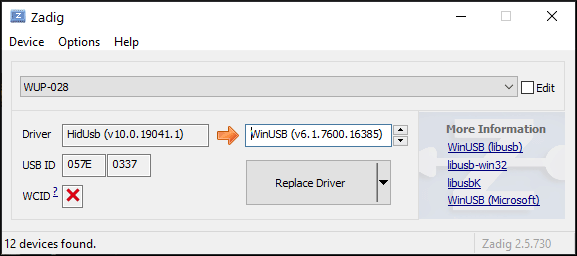
Si todo sale bien, debería quedar igual que en la captura de pantalla de arriba. Entonces tendrás que dar clic en el cuadro que se encuentra a la derecha de la flecha naranja y seleccionar controlador “WinUSB”.
- Luego de esto tendremos que dar clic en “Reemplazar controlador” para instalar el controlador y luego de esto podemos cerrar Zadig.
- Una vez que tenemos el controlador instalado, lo que deberemos hacer es probarlo en Dolphin.
- Vamos al emulador y tendremos que presionar en el icono de “Mandos” o “Controles” que se encuentra del lado derecho de la pantalla.
- Se abre una nueva ventana con la configuración de los controles. Tendremos que presionar sobre el “Puerto 1” y dar clic en “Adaptador de GameCube para Wii U” y luego presionamos en el botón “Configurar” que se encuentra a la derecha de este.
- Si seguiste la guía paso a paso, entonces debería aparecer una ventana de “Adaptador detectado” y simplemente queda hacer clic en “Aceptar”.
- En caso de que no aparezca, deberás repetir el proceso con un adaptador diferente o en otro puerto USB.
Como podrás apreciar no es para nada complicado usar un mando real de GameCube o Wiimote en Dolphin. Ciertamente puede complicarse un poco la configuración. Pero es bastante sencilla de llevar a cabo y lo mejor de todo es que debemos hacerlo una única vez.

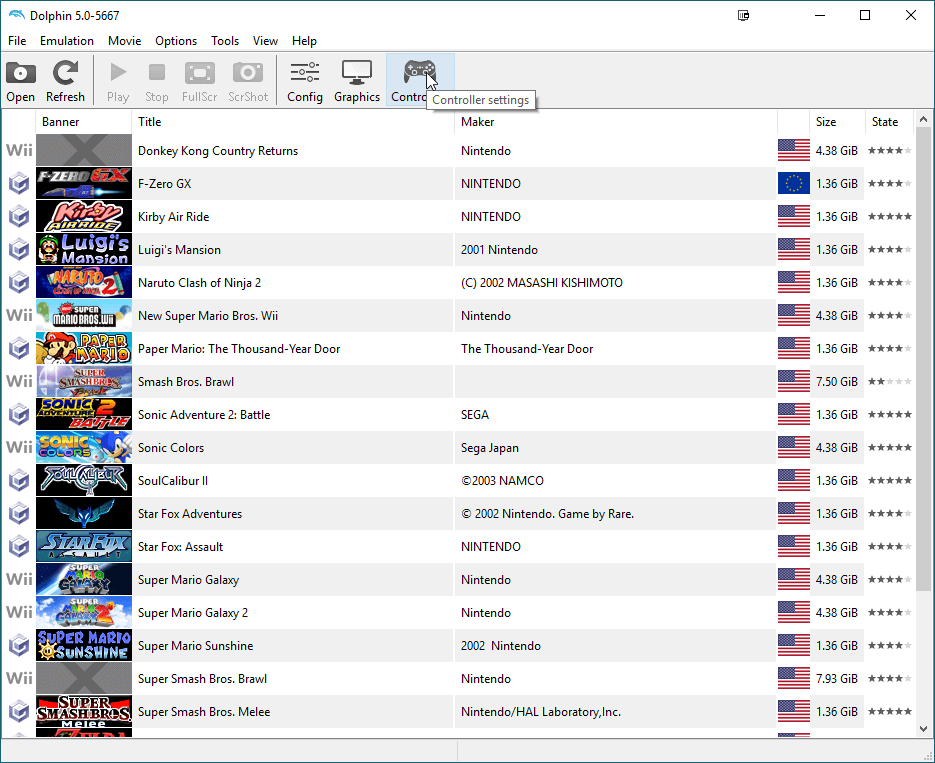
¿Tienes alguna pregunta o problema relacionado con el tema del artículo? Queremos ayudarte.
Deja un comentario con tu problema o pregunta. Leemos y respondemos todos los comentarios, aunque a veces podamos tardar un poco debido al volumen que recibimos. Además, si tu consulta inspira la escritura de un artículo, te notificaremos por email cuando lo publiquemos.
*Moderamos los comentarios para evitar spam.
¡Gracias por enriquecer nuestra comunidad con tu participación!